Après les vacances d’été, des centaines de belles photos de vacances dorment sur le disque dur de la maison et n’attendent que d’être regardées avec des amis et des connaissances. Si vous ne souhaitez pas créer un livre de photos ou ennuyer vos amis avec une simple succession de photos, il vous suffit de créer un diaporama animé avec des transitions et une musique de fond. Les outils nécessaires à cet effet sont déjà fournis par Windows lui-même. Dans l’article suivant, nous présentons les possibilités de l’application Photos de Windows 10 ainsi que de Windows Movie Maker et d’autres logiciels gratuits et shareware pour créer un diaporama et donnons des conseils pour réussir un diaporama.
- Vous apprendrez dans cet article avec quels programmes vous pouvez créer un diaporama sous forme de vidéo avec des images et de la musique et ce à quoi vous devez faire attention en amont pour réussir votre diaporama.
- Avec l’application Photos, Windows 10 propose déjà un outil adapté pour des diaporamas simples avec des photos et de la musique sous forme de fichier vidéo.
- Les logiciels gratuits et shareware alternatifs offrent encore bien plus de possibilités que l’application photo de Windows 10.
Table des matières
Photos analogiques ou images numériques ?
Alors qu’autrefois, on amenait son film au développement et qu’on tenait ensuite les photos analogiques dans les mains, la plupart des photos ne sont plus disponibles aujourd’hui que sous forme numérique sur des cartes mémoire, la mémoire flash du smartphone ou sur des disques durs en tant que collections de photos. La recherche d’anciens clichés ou les « soirées diapositives » classiques sont de moins en moins à la mode. Les vacances sont aujourd’hui principalement partagées avec des amis et des connaissances sur les réseaux sociaux. Seuls quelques utilisateurs font encore imprimer toutes leurs photos numériques sur papier.
Les livres de photos sont une autre variante de présentation, mais leur création demande un peu de temps et de créativité, même si les assistants des différents fournisseurs aident à obtenir rapidement des résultats appréciables.
En revanche, les diaporamas animés sont beaucoup plus modernes et divertissants : ils permettent de faire défiler un grand nombre d’images avec différents effets et sont accompagnés d’une musique de fond appropriée. L’effort à fournir est extrêmement faible. Ces diaporamas animés peuvent être enregistrés et partagés sous forme de fichiers ou gravés sur des supports optiques et ainsi être offerts comme cadeaux personnalisés.
Guide pour un diaporama réussi
Choisissez des images appropriées pour un diaporama et limitez judicieusement le choix des images. Les spectateurs finissent par s’ennuyer si la 12e image du même motif apparaît. Prenez donc un peu de temps pour choisir les images.
Le nombre d’images détermine également la durée du diaporama. Comme il devrait y avoir quelques secondes de « temps de visionnage » entre les images, par exemple 5 secondes, 120 images nécessitent déjà une durée de 10 minutes. La plupart des logiciels permettent de réduire la durée du diaporama en diminuant la durée d’affichage entre les images, mais un intervalle de moins de 5 secondes semble déjà trop frénétique.
Choisissez une musique adaptée au thème. La musique d’ambiance peut être un excellent moyen d’animer un diaporama ennuyeux et de créer une véritable « expérience ». De nombreux programmes présentés ici peuvent même enregistrer plusieurs pistes et adapter la durée du diaporama à la durée des pistes.
Diaporama HTML
Outre la possibilité de créer un diaporama avec de la musique sous forme de fichier vidéo, vous pouvez également mettre en ligne un diaporama HTML et le présenter à vos connaissances et amis. JAlbum est le premier choix pour cela. Le programme crée de très beaux diaporamas HTML que vous pouvez facilement déposer sur votre propre espace web.
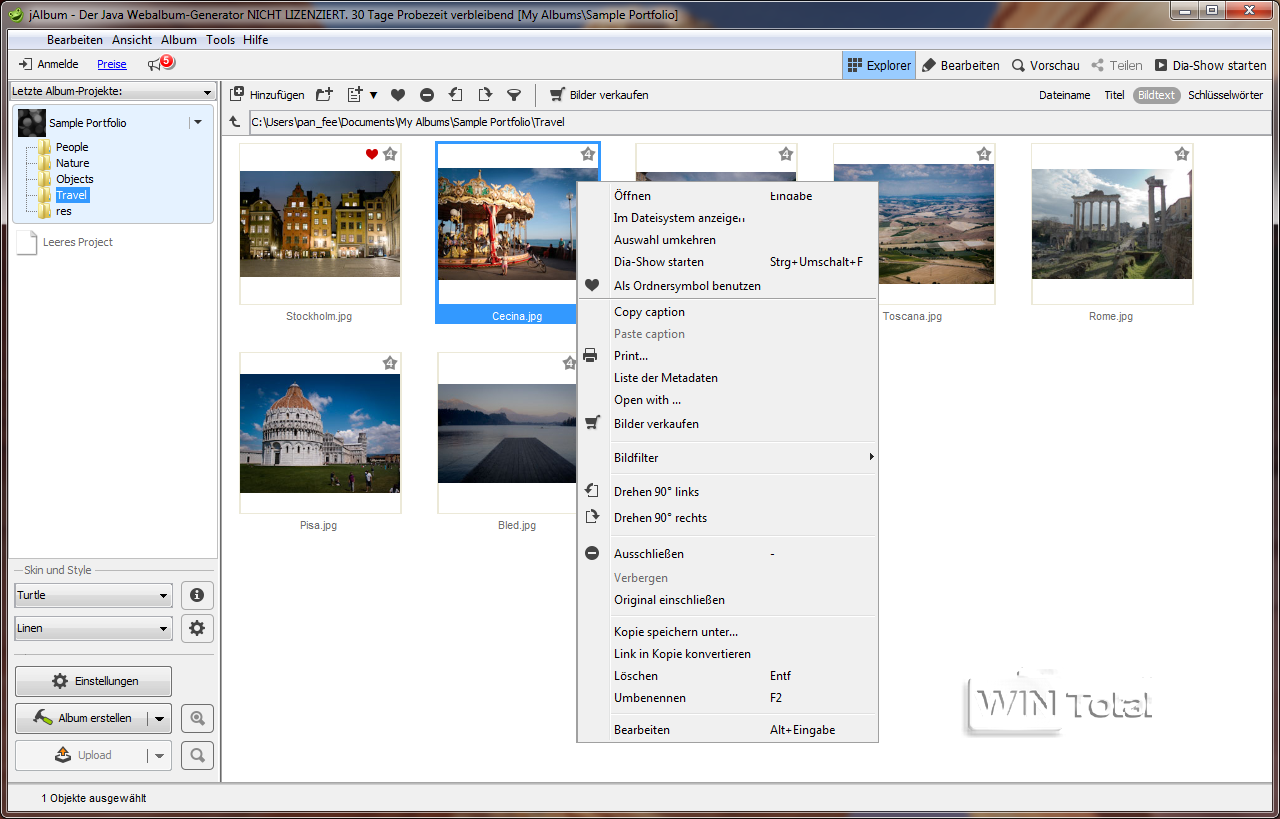
Critères d’un bon logiciel de diaporama
Le nombre de logiciels permettant de créer ses propres diaporamas avec de la musique sous forme de vidéo est considérable. Dans notre archive de logiciels, nous avons nous-mêmes une sélection imposante de freewares et de sharewares pour diaporamas à télécharger gratuitement. En outre , Windows 10 comprend déjà, avec l’application Photos, un outil pour un diaporama avec musique de fond.
Perte de qualité des images: Quelle que soit la résolution avec laquelle vous avez réalisé les images : La qualité ultérieure dépend de la sortie du programme. De nombreuses solutions présentées ici se limitent au FullHD (1920×1080) ou même au 4K (3840 × 2160), ce qui est nettement inférieur aux possibilités des appareils photo numériques actuels. En fin de compte , c’est l’appareil d’affichage qui détermine la qualité et, dans ce cas, la FullHD ou, exceptionnellement, la 4K est actuellement la limite.
Nous avons examiné une sélection de ces programmes, les avons comparés en termes d’utilisation et de fonctions et avons mis en parallèle les meilleurs représentants dans l’aperçu suivant.
| Fonction | Application photo Win10 | Windows Movie Maker | Bolide Slideshow Creator | Créateur de diaporama 4K | Photostage | Ashampoo Slideshow Studio HD | Ashampoo Slideshow Studio Free |
|---|---|---|---|---|---|---|---|
| Interface utilisateur | Allemand | Français | Allemand | Allemand | Anglais | Allemand | Allemand |
| Résolution de sortie | FullHD | FullHD | FullHD | 4K | 4K | 4K | 4K |
| Diaporama automatique | ✓ | ✓ | ✗ | ✓ | ✓ | ✓ | ✓ |
| Trier par | |||||||
| Déplacement d’images dans la timeline | ✓ | ✓ | ✓ | ✓ | ✓ | ✓ | ✓ |
| Suppression d’images dans la timeline | ✓ | ✓ | ✓ | ✓ | ✓ | ✓ | ✓ |
| Différents fondus enchaînés | ✗ | ✓ manuel | ✓ | ✗ | ✓ | ✓ | ✓ |
| Effet Ken Burns | ✓ | ✓ | ✓ | ✓ | ✓ | ✓ | ✓ |
| Effets de couleur pour les images | ✓ | ✓ | ✗ | ✗ | ✓ | ✗ | ✗ |
| Différents designs / modèles | ✓ | ✓ | ✗ | ✗ | ✓ | ✓ | ✓ |
| Intégration de vidéos | ✓ | ✓ | ✗ | ✗ | ✓ (Pro uniquement) | ✗ | ✗ |
| Fonction texte | ✓ | ✓ | ✓ | ✗ | ✓ | ✓ | ✓ |
| Effets 3D | ✓ | ✗ | ✗ | ✗ | ✗ | ✗ | ✗ |
| Générique de début/de fin | ✗ | ✓ | ✗ | ✗ | ✓ conditionnel | ✓ | ✓ |
| Commentaires audio | ✗ | ✓ | ✗ | ✗ | ✓ | ✓ | ✓ |
| Musique de fond | ✓ | ✓ | ✓ | ✓ | ✓ | ✓ | ✓ |
| Pistes multiples | ✗ | ✓ | ✓ | ✗ | ✓ | ✓ | ✓ |
| Fondu enchaîné de la musique | ✗ | ✗ | ✓ | ✗ | ✓ | ✓ | ✓ |
| Adapter la durée du diaporama à la musique | ✗ | ✓ | ✓ | ✓ | ✓ | ✓ | ✓ |
| Adapter la longueur de la musique au diaporama | ✓ | ✗ | ✗ | ✗ | ✗ | ✗ | ✗ |
| Exportation en tant que fichier | MP4 | MP4, WMV | AVI, MP4, MKV | MP4 | MP4 | MPEG2 , MP4, WMV, MKV, MTS, WebM | WebM, WMV |
| Exportation pour les portails vidéo | ✗ | ✓ | ✗ | ✗ | ✓ | ✓ | ✗ |
| Graver en tant que DVD/BD de film | ✗ | ✗ | ✗ | ✗ | ✓ | ✓ | ✗ |
Notre attention s’est portée sur les caractéristiques et fonctionnalités suivantes :
La résolution de sortie décrit la qualité dans laquelle le diaporama terminé peut être sorti sous forme de vidéo. En règle générale, les programmes se sont limités à la FullHD, certains proposant également d’autres formats vidéo jusqu’à 4K.
Diaporama automatique signifie que le programme dispose d’un assistant qui crée lui-même un diaporama en quelques étapes.
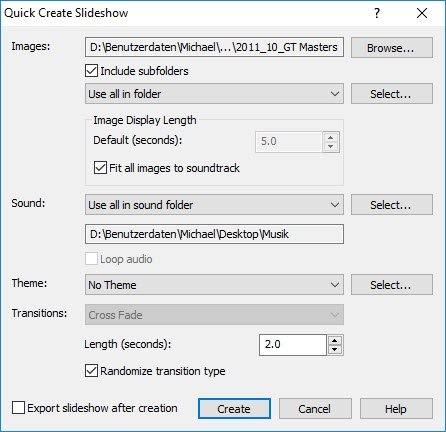
Trier par décrit si et comment les photos peuvent être triées au préalable. Seules les deux solutions d’Ashampoo offrent par exemple la possibilité d’utiliser non pas la date du fichier, mais la date de prise de vue pour le classement, ce qui peut s’avérer particulièrement important pour les photos copiées ou modifiées ultérieurement, lorsque la date du fichier ne décrit justement pas l’ordre des prises de vue.
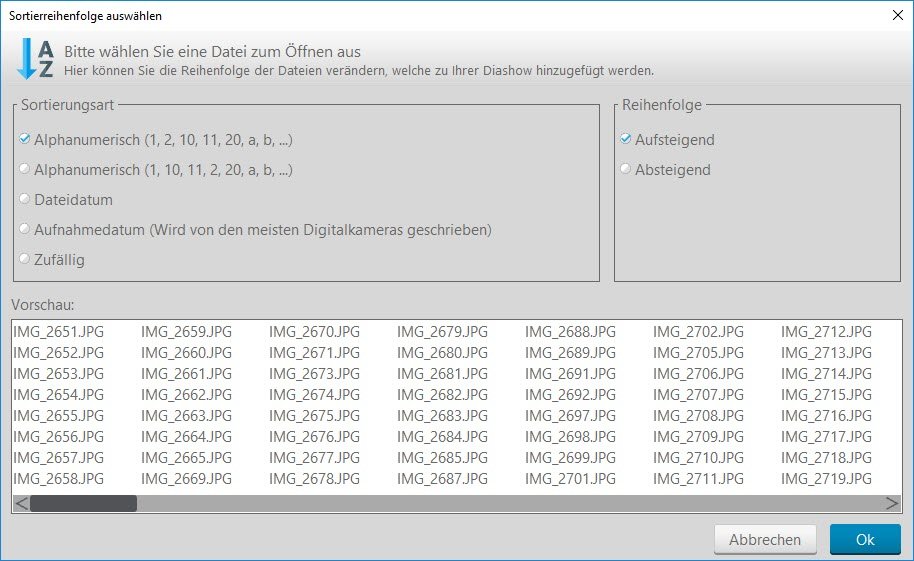
Avec Déplacer et supprimer des images sur la ligne de temps, nous avons vérifié s’il était possible de supprimer ou de déplacer facilement des images de la ligne de temps, c’est-à-dire de les faire apparaître plus tard à un autre endroit de la vidéo.
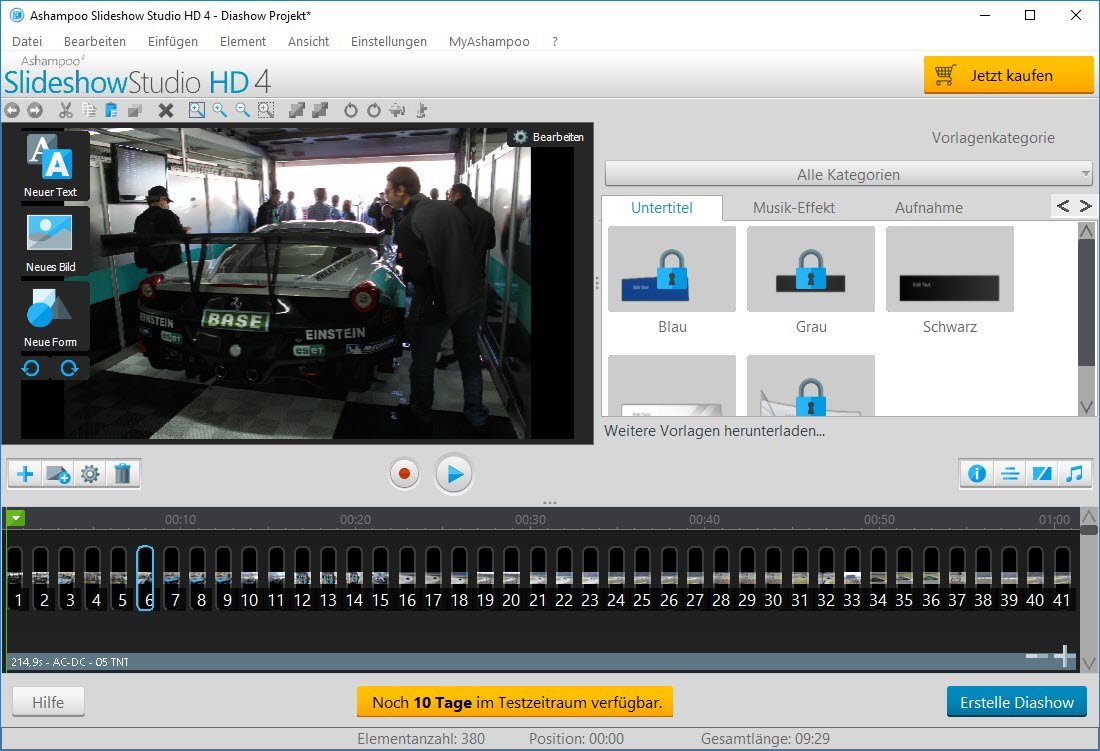
Beaucoup de programmes présentés ici connaissent différentes transitions entre les images. Mais seuls Bolide Slideshow Creator, Photostage et Ashampoo Slideshow Studio sont en mesure, lors d’une importation via un assistant, de définir eux-mêmes différents fondus aléatoires. Pour savoir s’il faut les modifier à la main, il faut donc consulter la colonne des différents fondus.
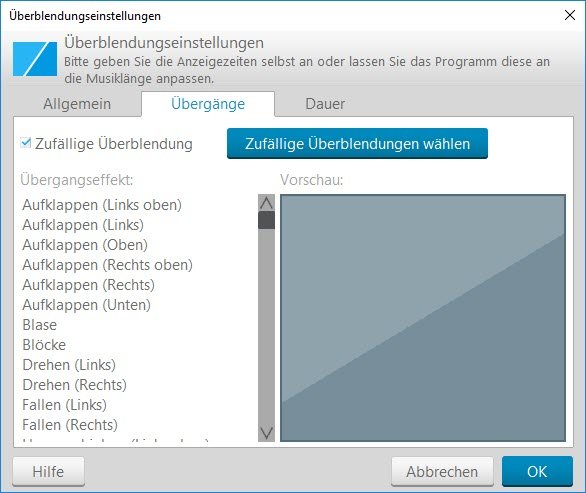
L’effet Ken Burns est une technique rendue célèbre par le documentariste Ken Burns, qui consiste à créer une impression de mouvement en zoomant et en se déplaçant dans une photo. Tous les programmes de la zone de test connaissent cet effet.
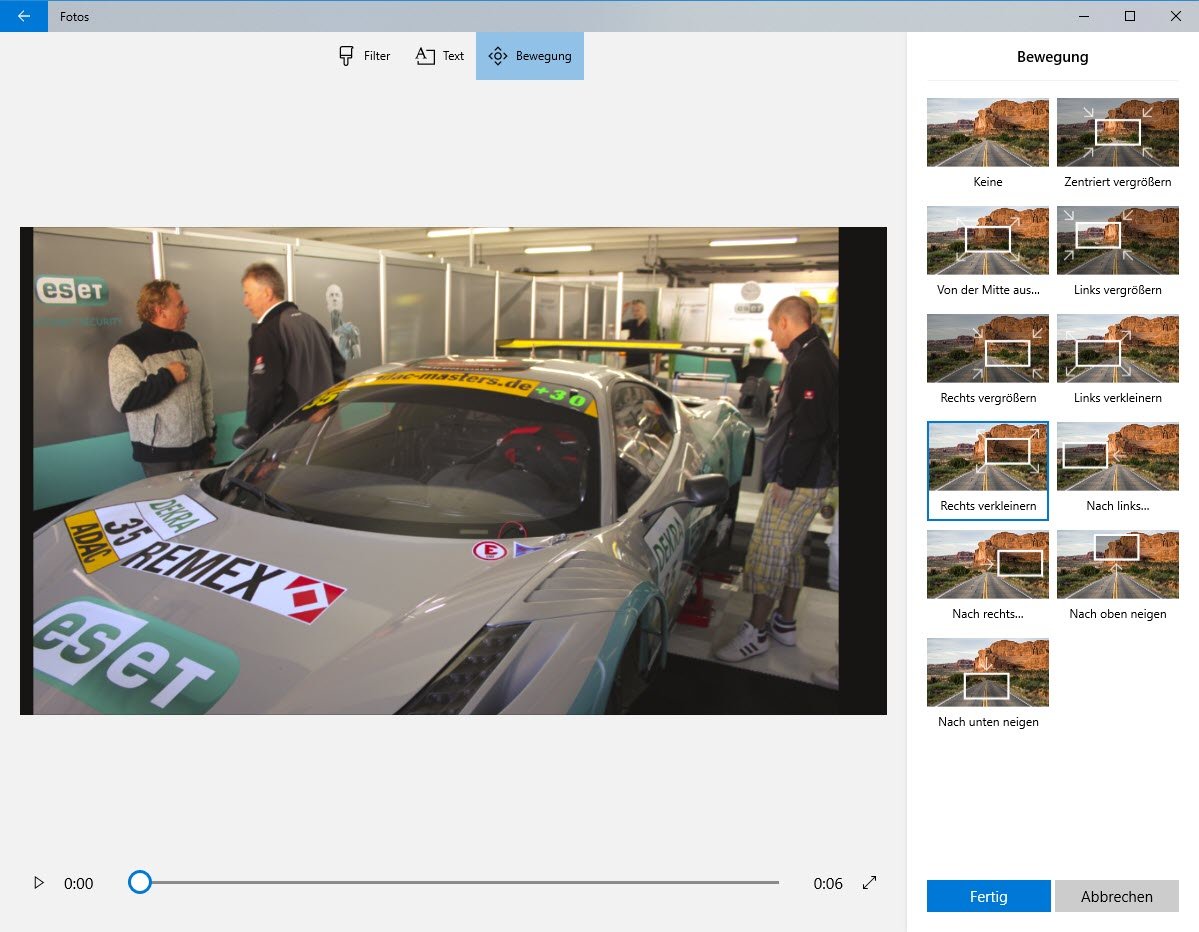
Les effets de couleur tels que l’ajustement de la luminosité, les filtres noir et blanc ou sépia sont également possibles avec l’application photo de Win10, Windows Movie Maker ou Photostage, sans qu’il soit nécessaire de modifier les images au préalable via un traitement d’image.
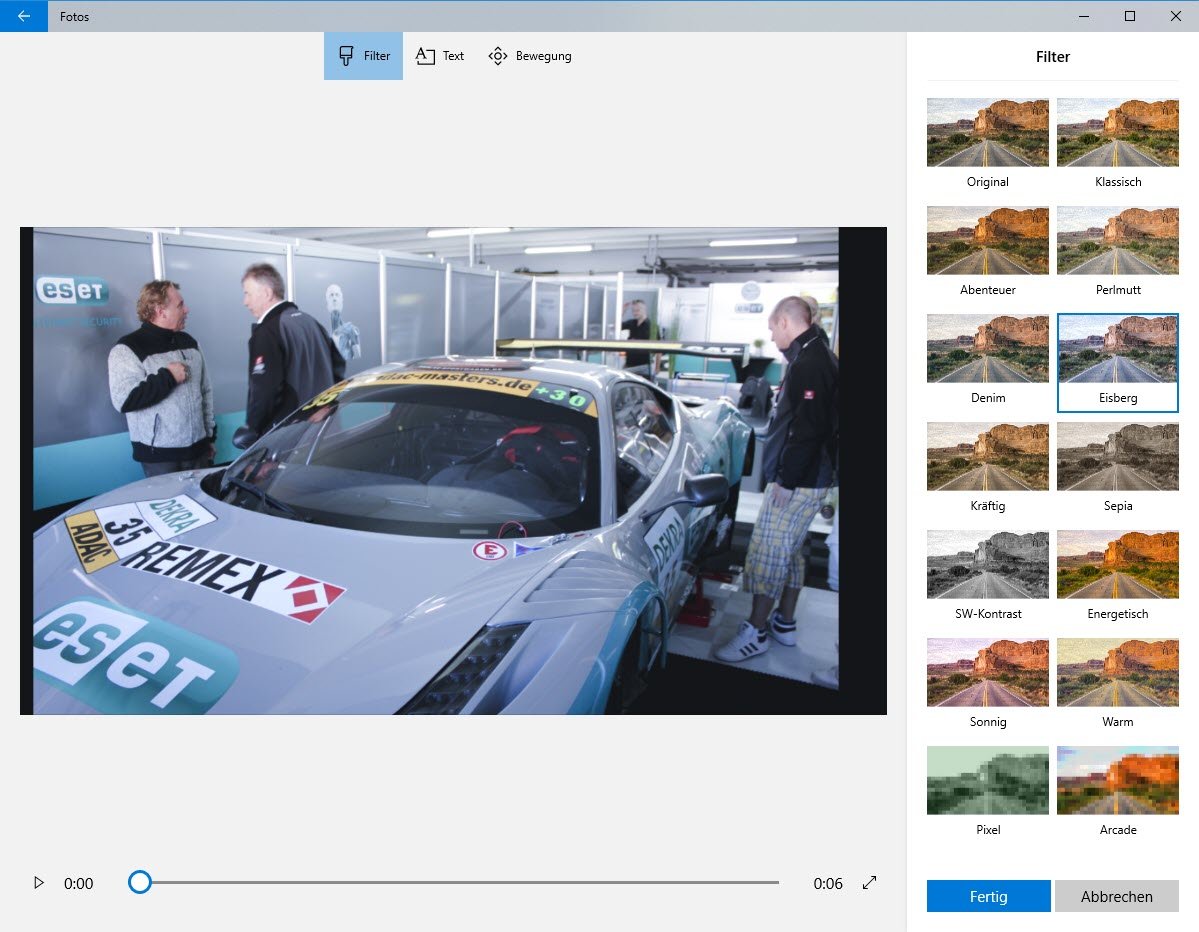
Certains programmes proposent également différents designs/modèles pour donner aux images un thème particulier avec des cadres ou des graphiques, par exemple des vacances ou un mariage. Ashampoo offre ici le plus grand choix, l’application photo de Windows 10 en propose tout de même six différents.
L’intégration de vidéos, par exemple une chute d’eau dans une montagne, n’est en revanche maîtrisée que par quelques représentants comme l’application photo de Windows 10 ou le vénérable Windows Movie Maker. Photostage propose également cette fonction, mais elle n’est possible qu’avec la version Pro une fois la phase de test terminée.
Les fonctions de texte sont pratiques pour légender ultérieurement les images, tandis qu’un générique de début et de fin donne encore plus de valeur au diaporama vidéo.
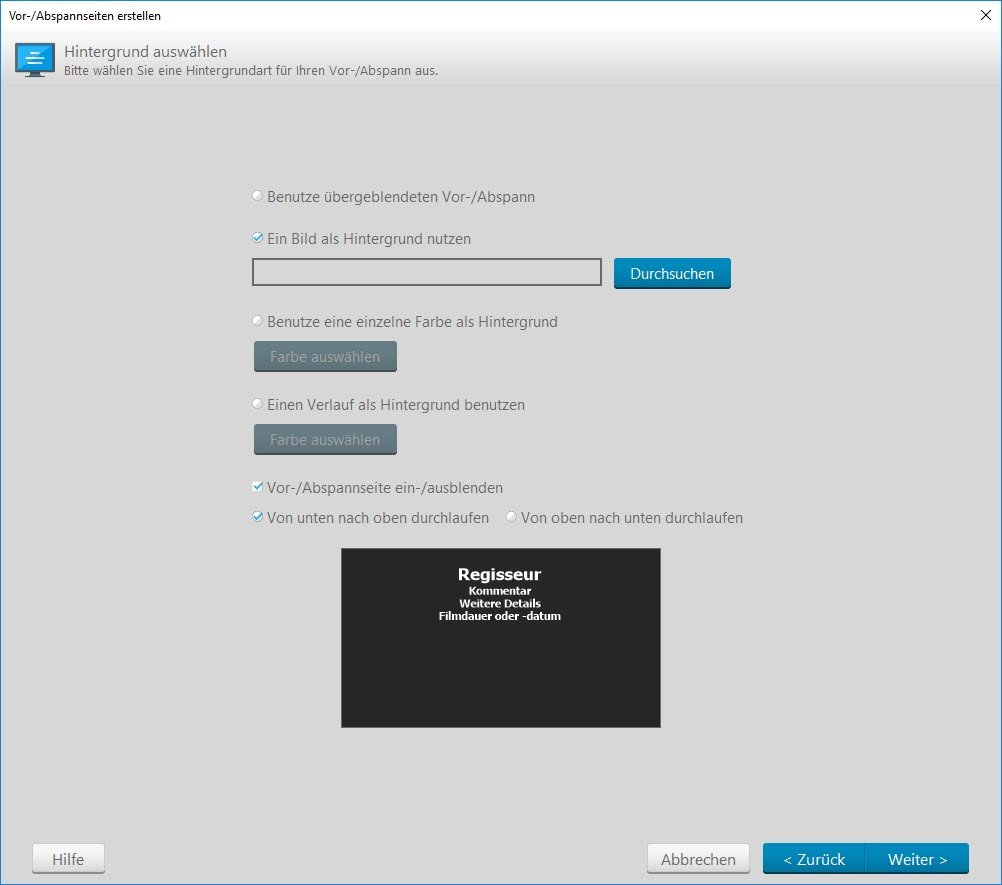
Les effets 3D sont l’une des principales nouveautés de la mise à jour Spring Creators Update de Windows 10. Ils permettent à l’application photo de Windows 10 d’afficher des flammes, des explosions ou d’autres éléments sur les photos et même les vidéos. D’autres programmes ne peuvent en revanche pas proposer de tels effets.
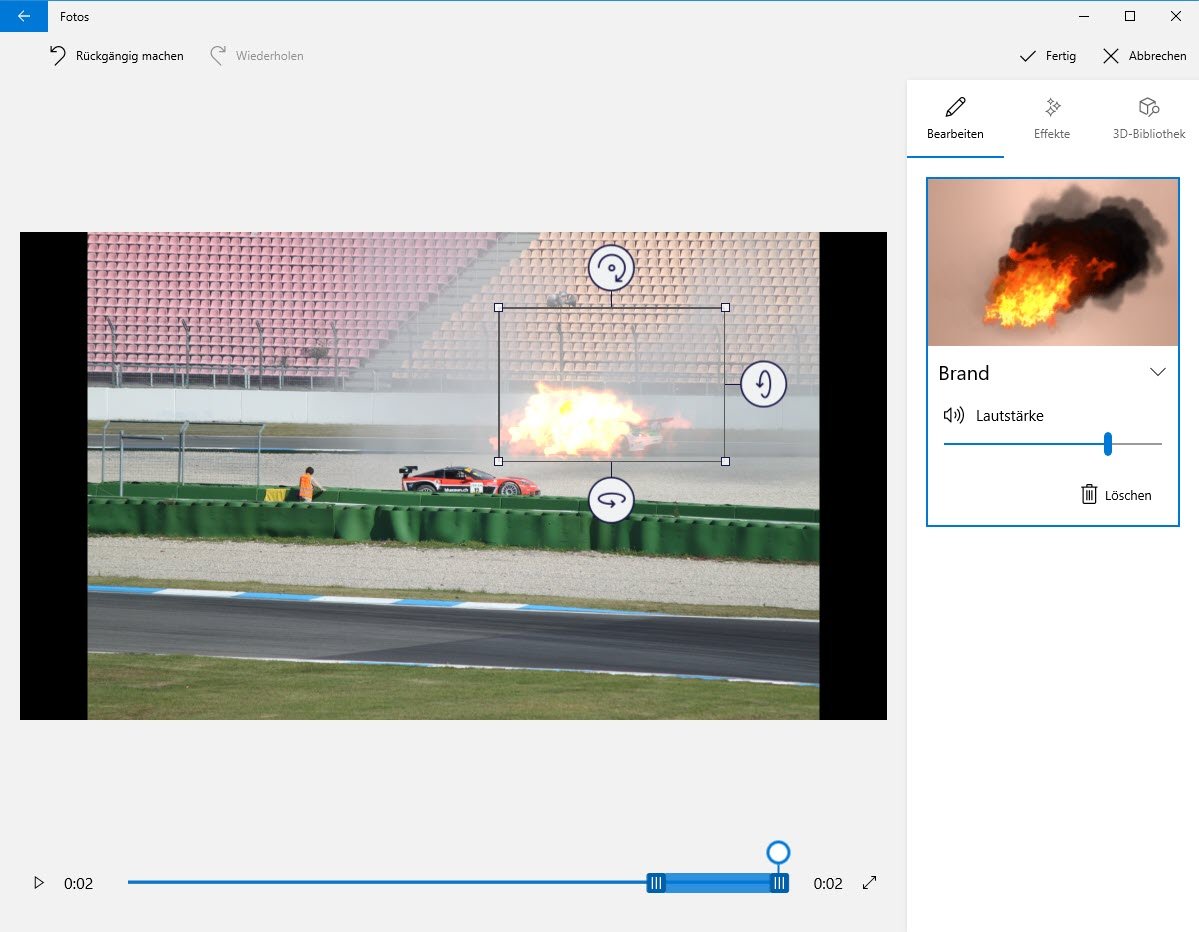
Ceux qui ne peuvent pas montrer leur diaporama en personne devraient trouver leur compte dans la fonction « Commentaires audio« , qui offre à l’utilisateur la possibilité d’enregistrer ses commentaires en complément via le microphone, afin de décrire encore mieux les images pour les spectateurs.
Lamusique de fond est l’un des piliers des diaporamas réussis. Alors que l’application photo de Windows 10, par exemple, propose même sa propre musique, tous les représentants d’un diaporama peuvent ajouter une musique de fond. Cependant, tous les programmes ne permettent pas d’utiliser plusieurs pistes et encore moins sont en mesure d’adapter le diaporama à la durée de la musique de fond en jouant sur la durée d’affichage entre les images.
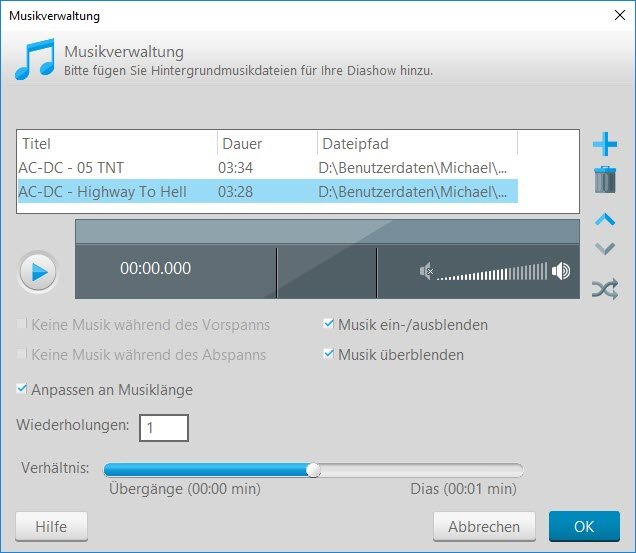
L’exportation du diaporama terminé sous forme de fichier est possible avec tous les programmes, le choix du format de fichier et la résolution variant considérablement d’un programme à l’autre. Tous sont capables d’afficher en FullHD. La version achetée d’Ashampoo Slideshow Studio HD offre le choix le plus large, et c’est aussi celle qui maîtrise le mieux l’exportation pour les portails vidéo.
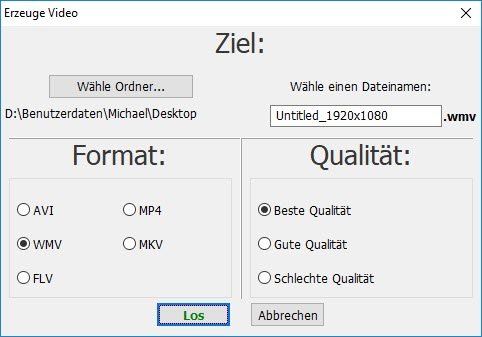
Bien que de nombreux lecteurs, tels que les téléviseurs ou les lecteurs BD, puissent également lire des fichiers vidéo, par exemple à partir de clés USB (généralement uniquement dans des formats courants tels que MP4), Photostage et Ashampoo Slideshow Studio HD sont également en mesure de graver la vidéo finale sur DVD ou BD de manière à ce que le diaporama puisse être lu par n’importe quel lecteur optique. Pour tous les autres programmes, un logiciel de création séparé est nécessaire.
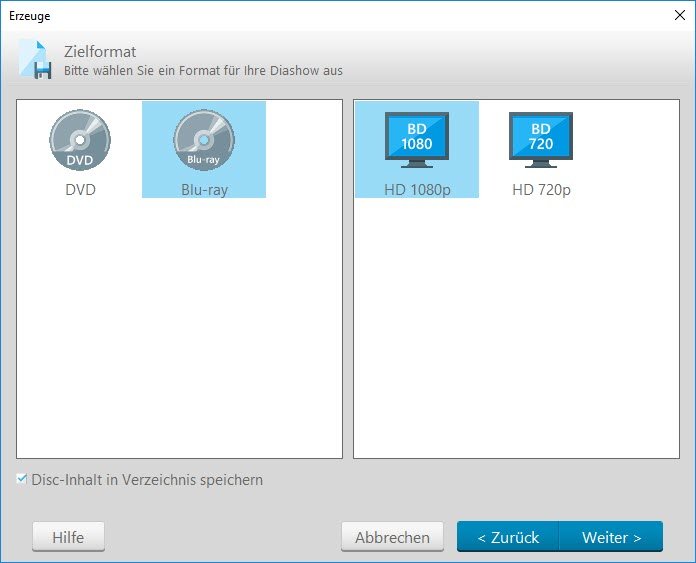
Programmes de création de diaporamas sous Windows
Application photo de Windows 10
L’application photo de Windows 10 a toujours été très spartiate. Derrière cette interface discrète se cachent pourtant de superbes fonctionnalités, pour autant qu’on les connaisse et qu’on sache comment y accéder. Il n’est donc pas surprenant que de nombreux utilisateurs de Windows 10 ne sachent même pas si et comment il est possible de créer un diaporama animé avec l’application Photos de Windows 10.
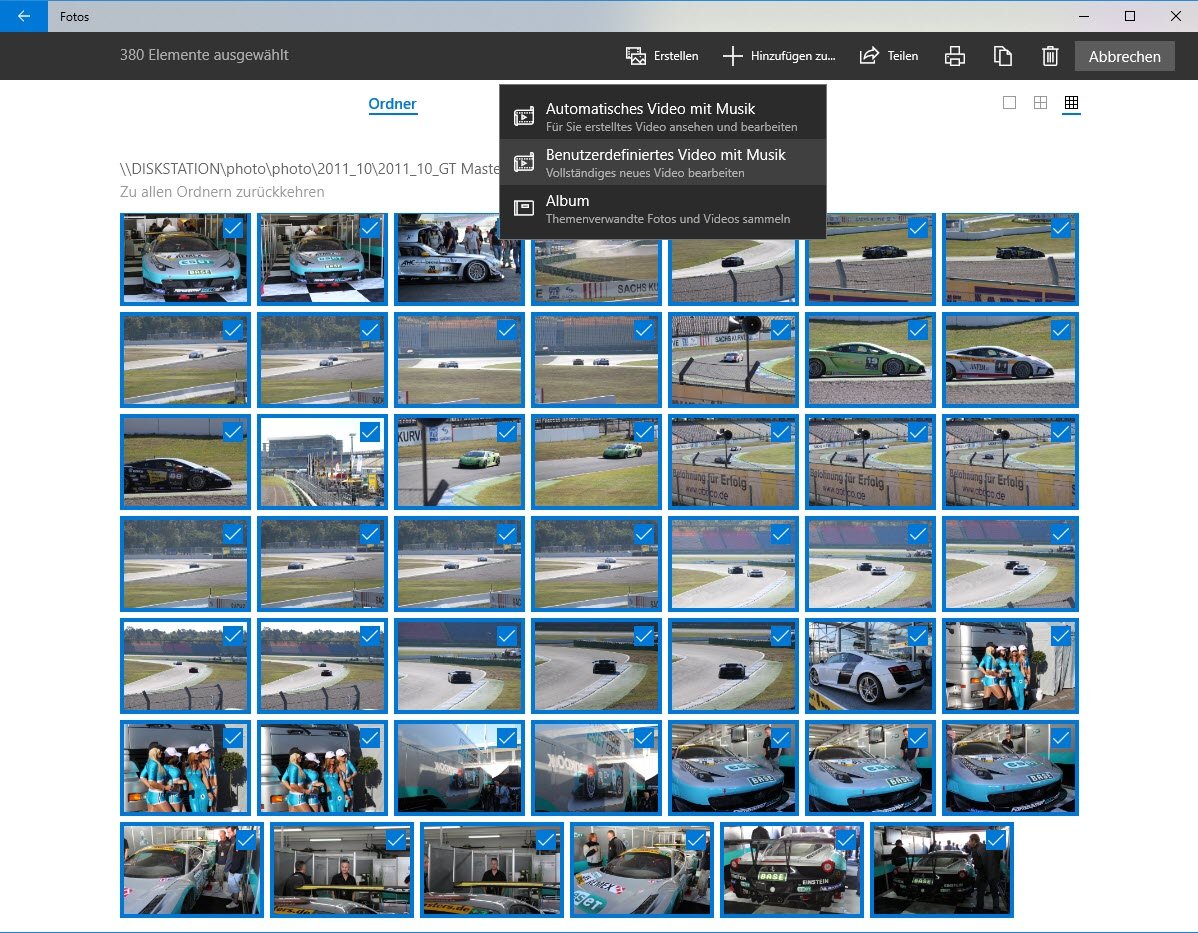
Pour cela, sélectionnez dans les collections, albums ou dossiers les images et même les vidéos qui apparaîtront plus tard dans le diaporama et cliquez en haut sur le bouton Créer. Vous avez maintenant le choix entre une vidéo automatique ou personnalisée avec de la musique.
Dans le Story-Board, une sorte de ligne de temps de l’application photo, vous pouvez encore adapter l’ordre des images et des vidéos et vous disposez pour chaque élément, via le menu contextuel, d’autres possibilités telles que la durée, l’échelle, les filtres de couleur, le texte au-dessus de l’image et également le mouvement via l’effet Ken-Burns. En revanche, l’application photo de Windows 10 ne connaît pas de « transitions » spéciales, comme par exemple le défilement ou la rotation des images.
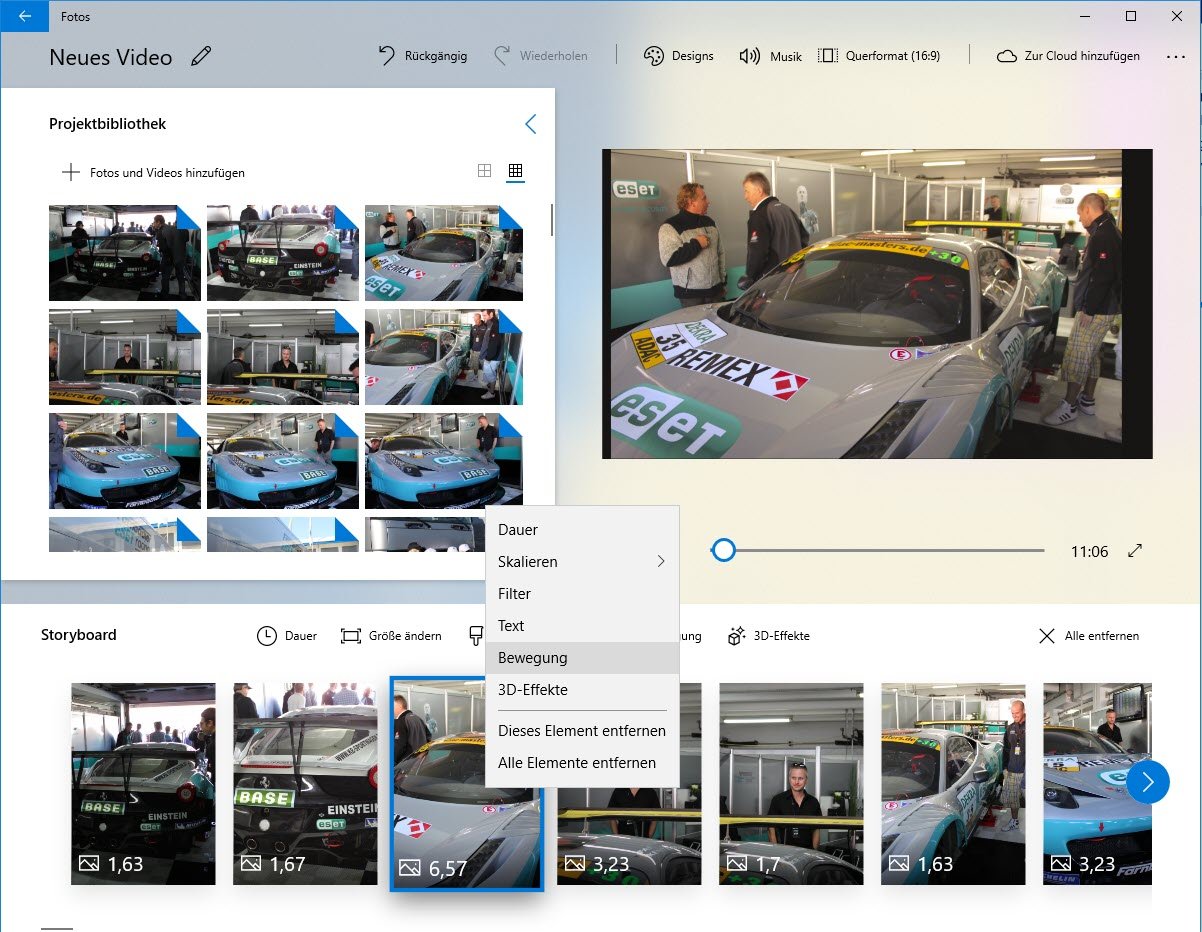
En revanche, depuis la mise à jour Spring Creators Update de Windows 10 à la version 1803, l’application photo propose désormais des effets 3D pour les éléments du Story-Board. Comme les filtres ou les mouvements, ces effets 3D peuvent être insérés via le menu contextuel d’une image ou d’une vidéo. Vous avez le choix entre incendie et explosion, gel, scintillement, éclair d’orage, confettis et bien d’autres encore. Les effets peuvent être placés librement dans l’image ou la vidéo, leur taille, leur rotation et leur volume (par ex. chute d’eau) peuvent être adaptés. Ils seront ensuite intégrés dans l’image ou la vidéo avec un effet visuel exceptionnel.
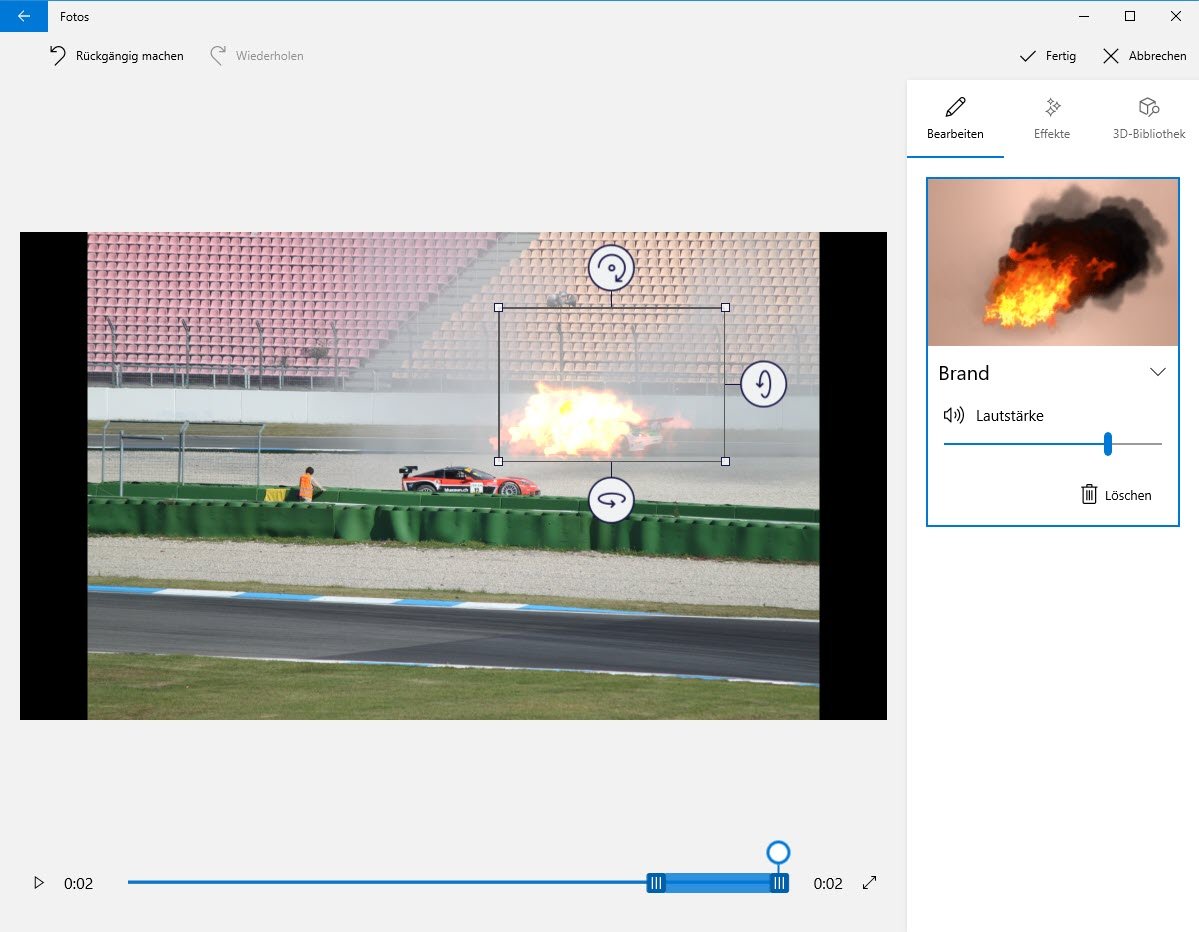
Pour la musique de fond, l’app peut certes utiliser ses propres morceaux ou des morceaux étrangers, mais elle est limitée à une piste et ne propose pas non plus de fonction permettant d’adapter la durée du diaporama à la musique. Les diaporamas terminés peuvent être exportés sous forme de fichier Mp4 avec trois niveaux de qualité.
- facile à utiliser
- superbes effets 3D
- pour les vidéos et les photos
- peu de fonctions audio
- pas de fonction de commentaire
- pas de générique de début et de fin
Windows Movie Maker
Windows Movie Maker, qui fait partie des Windows Essentials gratuits, a accompagné les utilisateurs de Windows pendant de nombreuses années et proposait presque tout ce qu’il fallait pour créer ses propres vidéos à partir de photos et de fichiers vidéo. Ce programme populaire, auquel nous avons consacré un article séparé « Movie Maker : un vétéran de Windows depuis 15 ans », a été abandonné fin 2017, mais il est toujours disponible au téléchargement et peut être utilisé sans problème sous Windows 10.
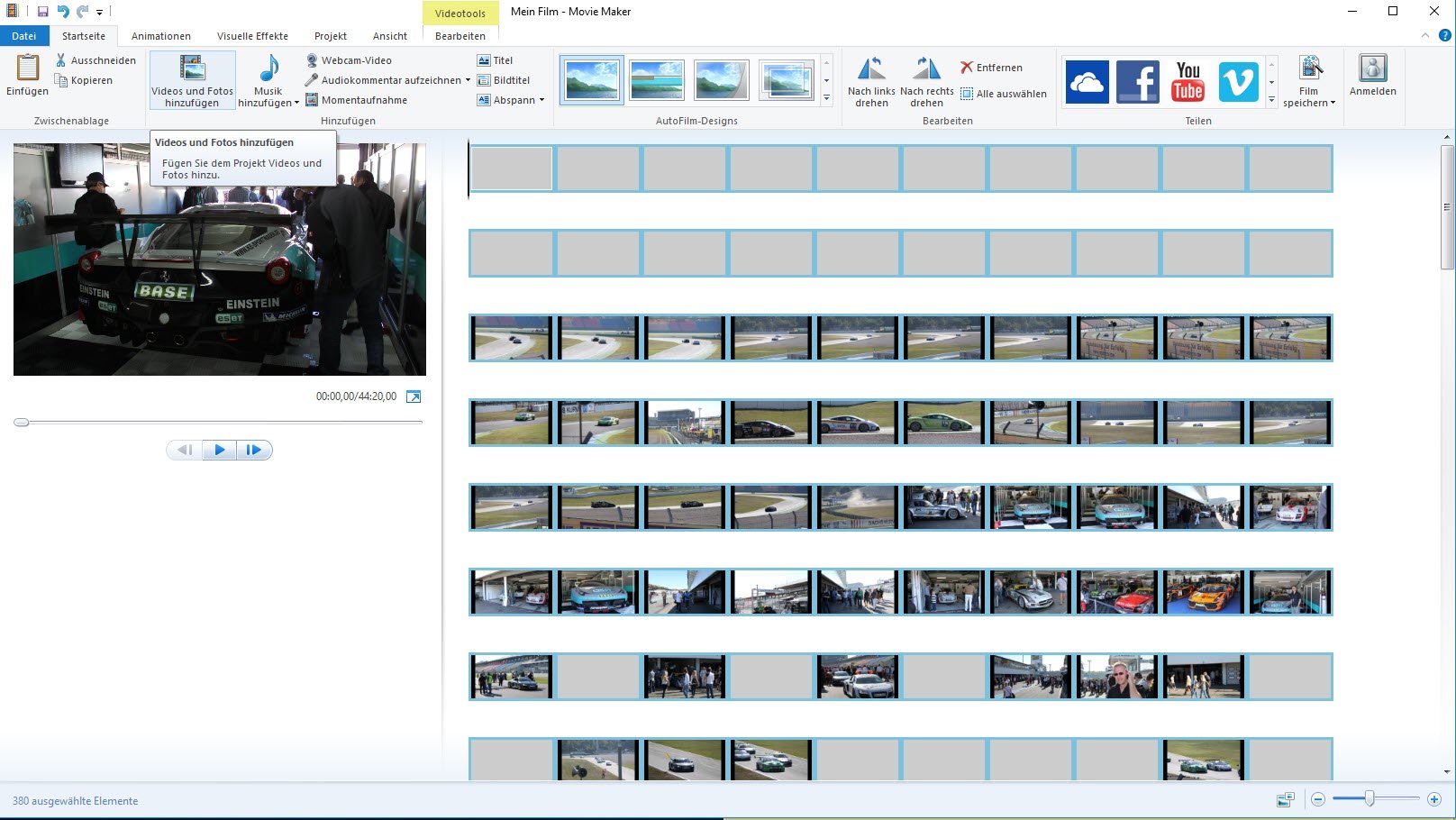
L’utilisation de Windows Movie Maker rappelle les anciennes versions d’Office avec la barre de ruban, mais elle est toujours aussi fonctionnelle d’un point de vue actuel. Vous pouvez ajouter des images et même des vidéos à un diaporama et également ajouter une musique de fond. Par rapport à l’application photo de Windows 10, Windows Movie Maker propose même une fonction pour les commentaires audio, l’adaptation de la longueur du diaporama à la musique de fond et un générateur de génériques de début et de fin. Le point critique reste donc surtout l’absence d’automatisme pour les différentes transitions, dont Windows Movie Maker connaît même plus que son successeur, l’application photo de Windows 10.
En matière d’exportation également, Windows Movie Maker offre plus de liberté que son successeur dans Windows 10 : WMV ou MP4 sont les formats de choix, Windows Movie Maker connaissant également des profils pour différents périphériques de sortie comme les smartphones ou les tablettes. Il est même possible de télécharger sur YouTube, Facebook et d’autres portails.
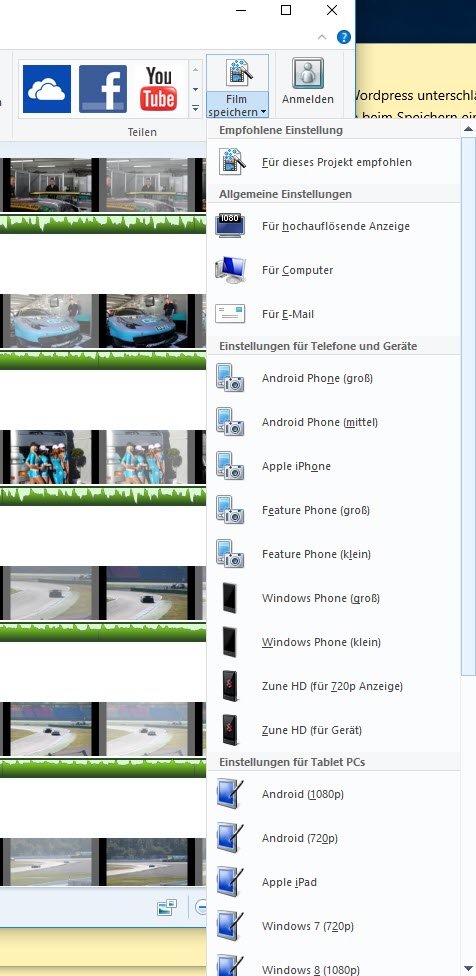
Dans l’ensemble, Windows Movie Maker fait toujours bonne figure en 2018. Il est donc dommage que Microsoft ait arrêté le programme, ce qui signifie que l’interface pour d’autres plug-ins, comme par exemple une fonction pour graver des vidéos sur des supports de données, ne peut plus être utilisée.
Télécharger Windows Movie Maker gratuitement sur WinTotal
- manipulation simple
- adaptation de la durée du diaporama à la durée de la musique
- Générique de début et de fin
- développement réglé
- pas de transitions différentes automatiquement
Créateur de diaporama bolide gratuit
Le Free Bolide Slideshow Creator gratuit se présente avec une interface quelque peu désordonnée, mais offre également une ligne de temps pour les photos et les fichiers audio pour la musique de fond. Le Slideshow Creator peut également adapter la durée du diaporama à la durée de la musique de fond en allongeant ou en raccourcissant le temps entre les photos.
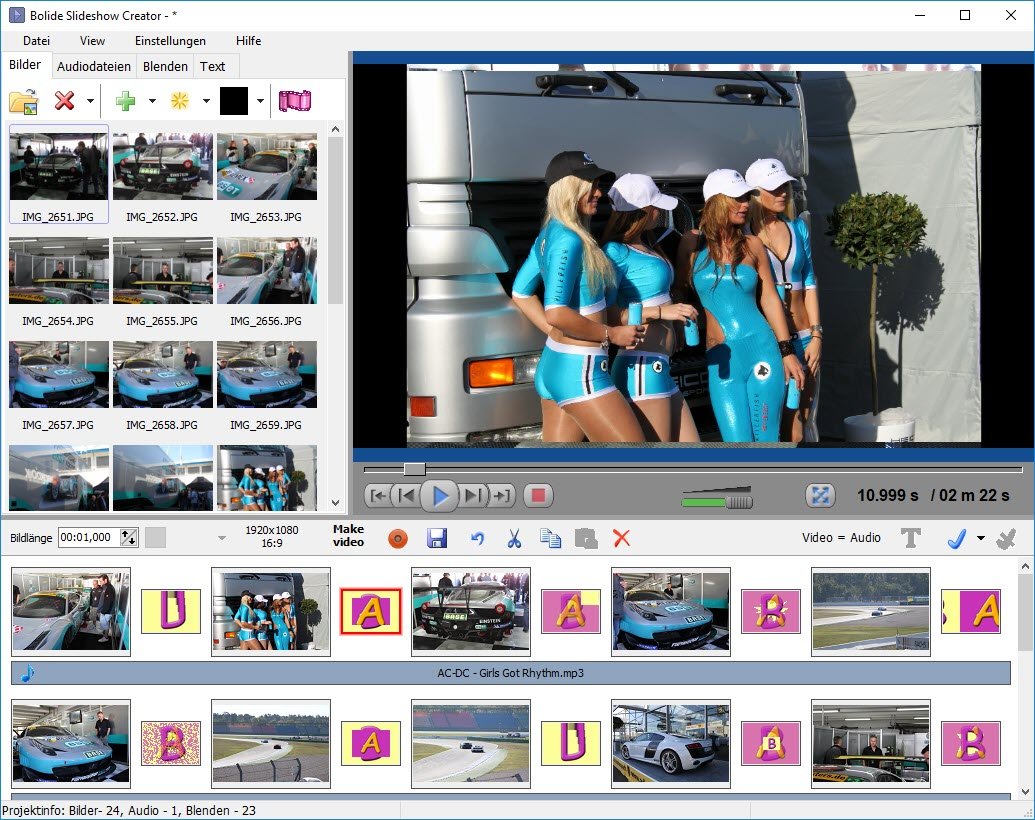
Dans le menu Fondu, vous trouverez une multitude de transitions, avec la fonction « To all random », vous pouvez même faire en sorte que toutes les images soient à chaque fois fondues différemment. Vous pouvez même définir dans les paramètres les fondus que vous souhaitez utiliser et ceux que vous préférez éviter.
Une fonction de texte simple pour les images complète ce petit freeware qui, malgré un fichier en langue allemande, contient malheureusement encore de nombreux termes anglais.
L’exportation est possible dans de nombreux formats tels que AVI, MP4, MKV, WMV ou FLV dans trois niveaux de qualité jusqu’à une résolution FullHD.
Téléchargement gratuit de Bolide Slideshow Creator sur WinTotal
- possibilité de fondus aléatoires pour toutes les images
- longueur du diaporama adaptable à la musique
- nombreux formats d’exportation
- interface peu claire
- mauvaise traduction
- seulement des fonctions de texte simples
4K Slideshow Maker
Le logiciel gratuit 4K Slideshow Maker est l’outil idéal lorsqu’il faut aller particulièrement vite. Il suffit d’ajouter des images, d’indiquer une piste pour la musique de fond et de créer un diaporama vidéo. Avant de commencer, vous pouvez définir dans les paramètres si l’effet Ken Burns doit être utilisé et si la durée du diaporama doit s’aligner sur la durée de la musique de fond.
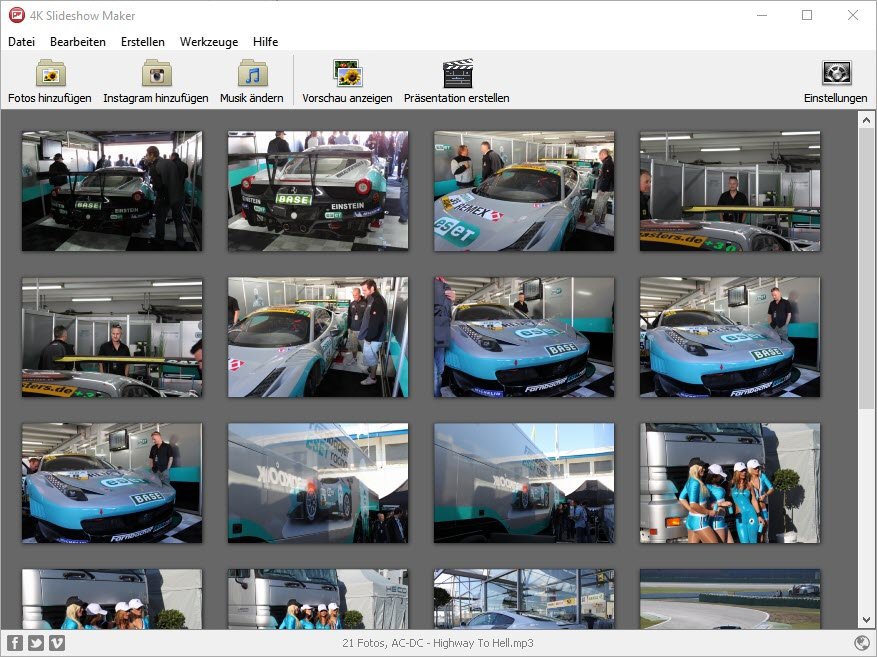
Le format de sortie utilisé est le MP4 dans une résolution allant jusqu’à 4K, mais 4K Slideshow Maker connaît également différents profils de sortie avec une résolution et un débit binaire réduits pour différents appareils de lecture tels que les smartphones ou les tablettes.
Télécharger gratuitement 4K Slideshow Maker sur WinTotal
- concept très simple et accessible
- longueur du diaporama adaptable à la musique
- possibilités d’exportation jusqu’à 4K
- uniquement effet Ken-Burns pour les transitions
- pas d’autres fonctions comme le texte ou les filtres
Photostage
Photostage est l’un des deux représentants payants du groupe test et peut être utilisé sans restriction pendant une période d’essai. Le logiciel, qui n’est malheureusement disponible qu’en anglais, propose une barre de médias pour les images, les effets, les animations, etc. et, en dessous, une ligne de temps comme on en trouve dans les éditeurs vidéo.
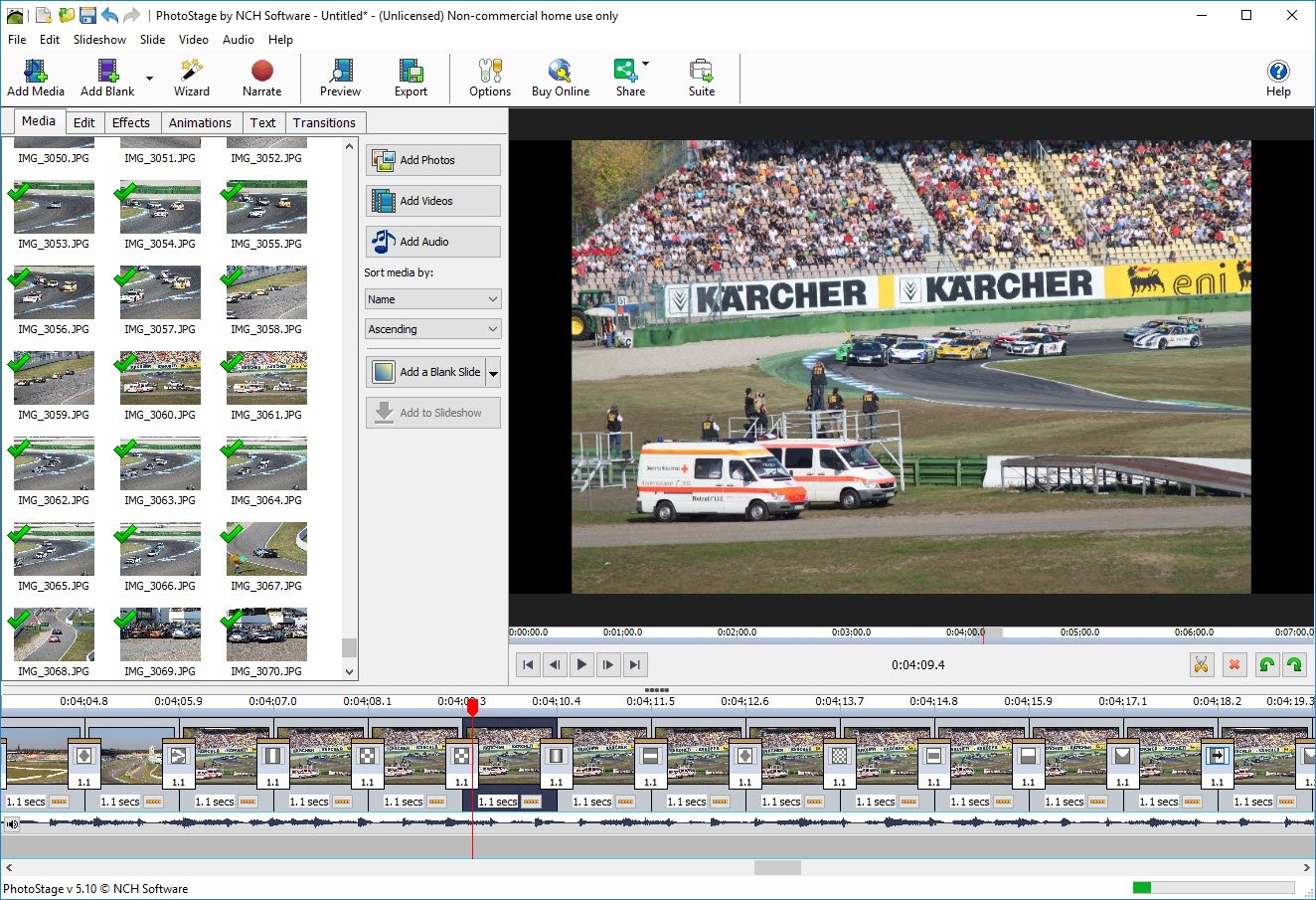
Lors de l’importation via un très bon assistant, différentes transitions peuvent être attribuées automatiquement.
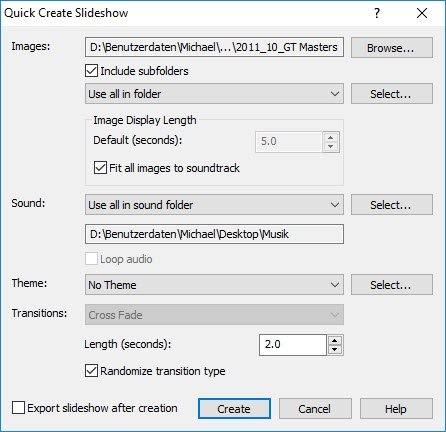
Photostage gère également plusieurs pistes, la durée du diaporama peut être adaptée à la durée de la musique. D’autres caractéristiques du shareware sont par exemple des commentaires audio à enregistrer, une optimisation complète des photos (luminosité, contraste, etc.) et des filtres d’effets (par ex. BD, sépia, pixellisation, etc.), des effets de texte et bien sûr le fameux effet Ken Burns.
Le diaporama terminé peut être enregistré en tant que vidéo jusqu’à FullHD avec différents réglages ou profils pour différents appareils, téléchargé sur des portails tels que YouTube ou Facebook et même gravé en tant que DVD ou BD et peut donc être lu sur n’importe quel lecteur de disque.
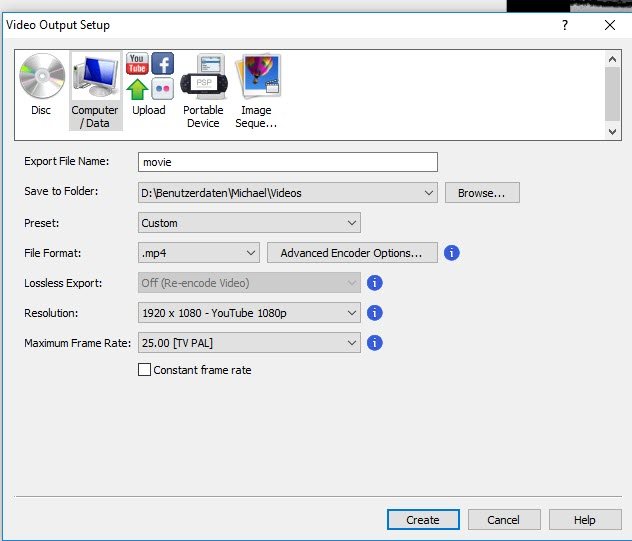
Télécharger maintenant Photostage gratuitement via WinTotal
- fonctions bien pensées et beaucoup de confort
- optimisation complète des photos
- fonction de gravure en DVD ou BD
- Shareware
- uniquement en anglais
- pas de générique de début ou de fin
Ashampoo Slideshow Studio gratuit et HD
Ashampoo est le dernier participant avec deux programmes, Ashampoo Sildeshow Studio Free et Ashampoo Sildeshow Studio HD, dont l’édition gratuite est, à quelques points près, identique à l’édition payante.
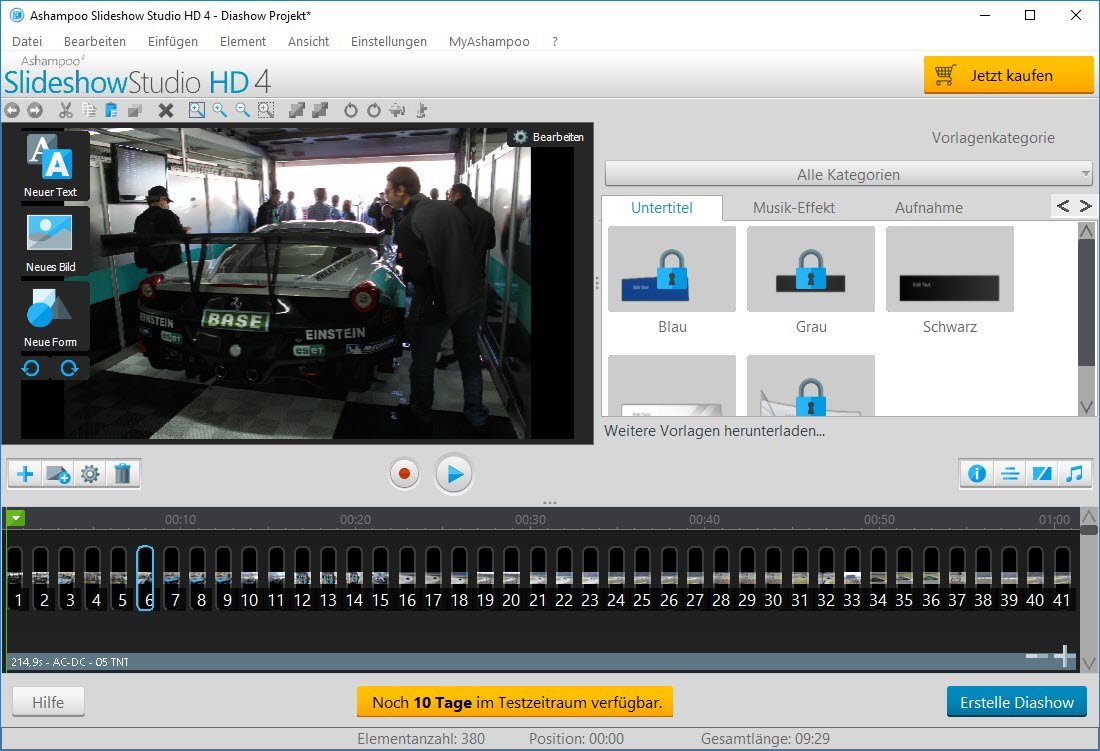
Les deux programmes offrent une interface claire et non surchargée et remplissent la ligne de temps via un assistant ou manuellement. Ils sont les seuls à pouvoir trier les images par ordre croissant ou décroissant en fonction de la date de prise de vue, lorsque la date du fichier n’est pas identique à la date de prise de vue, ce qui peut souvent arriver lorsque les images sont éditées et enregistrées sous un nouveau nom.
Ashampoo Slideshow Studio utilise également automatiquement différents types de fondus (dont l’effet Ken Burns), peut adapter la longueur du diaporama à la durée de la musique, plusieurs pistes pouvant également être utilisées et fondues. Des commentaires audio, des fonctions de texte, de nombreux modèles ainsi qu’un générateur de titres pour le générique de début ou de fin offrent tout ce qu’il faut pour un diaporama réussi.
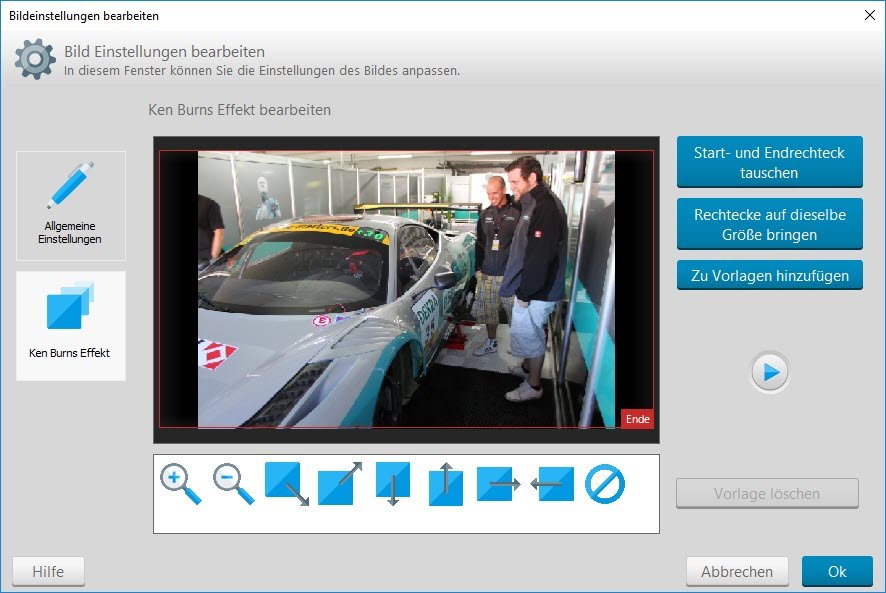
Qu’est-ce que le WebM ?
WebM est un autre format de conteneur, comme AVI ou MKV, qui utilise le codec libre VP8. WebM a été introduit par Google et est utilisé dans son navigateur ainsi que dans Mozilla et Opera.
Le freeware se distingue quelque peu de la version HD payante par la présentation du programme, le nombre de modèles et les possibilités de sortie: Alors que l’édition gratuite ne peut sortir que des fichiers vidéo aux formats WMV ou WebM (jusqu’à 4 K), la version payante propose non seulement beaucoup plus de formats au choix, mais aussi un téléchargementvers différents portails comme YouTube ou Facebook et même une fonction de gravure en DVD ou BD.
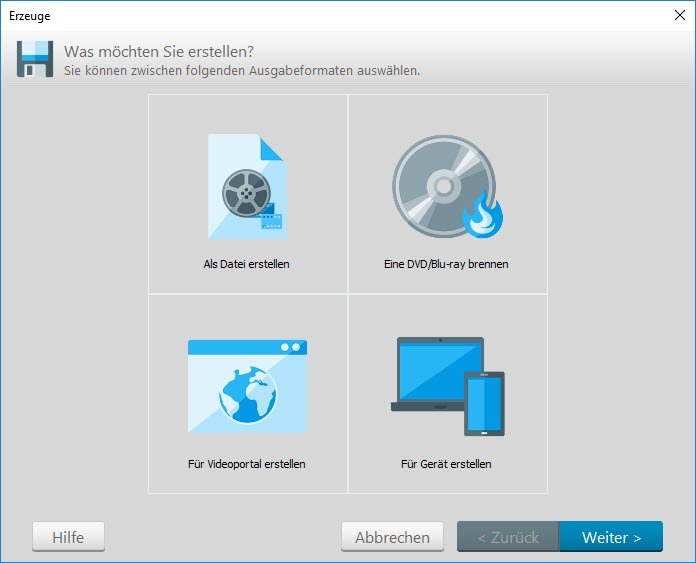
Téléchargez Ashampoo Slideshow Studio Free gratuitement sur WinTotal.
- utilisation simple, malgré un grand nombre de fonctions
- nombreux fondus et effets, générateur de titres
- fonction de gravure (seulement HD)
- pas d’enregistrement possible de vidéos sur des images
- pas d’effets de couleurs ou d’optimisations de photos
Conclusion
Pour des diaporamas simples, l’application photo de Windows 10 est déjà suffisante. Elle peut même briller avec de superbes effets 3D et l’enregistrement d’images et de vidéos, mais il lui manque un peu de flexibilité comme plusieurs pistes, un générique de début et de fin ou l’adaptation de la durée du diaporama à la durée de la musique.
En revanche, le vénérable Windows Movie Maker offre toujours une gamme de prestations considérable et de très nombreuses possibilités, qui vont en partie bien au-delà de l’application photo de Windows 10, mais qui nécessitent un peu plus de temps d’apprentissage.
Celui qui veut créer un diaporama « à la va-vite » peut aussi se tourner vers 4K SlideShow Maker. Aucun programme ne permet d’atteindre l’objectif plus rapidement, mais il n’offre que peu de possibilités, à l’exception de la fonction permettant d’adapter la durée du diaporama à la musique de fond.
Mais notre vainqueur incontesté est Ashampoo Slideshow Studio. La variante gratuite est déjà convaincante avec une multitude de fonctions. Seuls l’exportation dans de nombreux formats et résolutions, la fonction de gravure pour DVD ou BD et le support pour les portails vidéo constituent, pour la variante HD payante, une raison d’acheter la variante shareware. Sinon, les deux programmes sont fondamentalement identiques.
